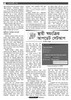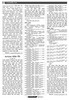হোম > স্থায়ী স্বয়ংক্রিয় আপডেট সেটআপ
লেখক পরিচিতি
লেখকের নাম:
তাসনীম মাহ্মুদ
মোট লেখা:১২৭
লেখা সম্পর্কিত
পাবলিশ:
২০০৯ - জুন
তথ্যসূত্র:
কমপিউটার জগৎ
লেখার ধরণ:
সফটওয়্যার
তথ্যসূত্র:
ব্যবহারকারীর পাতা
ভাষা:
বাংলা
স্বত্ত্ব:
কমপিউটার জগৎ
স্থায়ী স্বয়ংক্রিয় আপডেট সেটআপ

হার্ডওয়্যার চেক, ডাটা ব্যাকআপ, প্রোগ্রাম আপডেট, কমপিউটারের পরিচর্যা ইত্যাদি কাজ আমাদের নিয়মিতভাবে করতে হয় যাতে আকস্মিকভাবে কমপিউটারের কর্মশক্তি হারিয়ে না যায় এবং যখন-তখন বন্ধ না হয়ে যায়। তবে এ ধরনের রুটিনমাফিক কমপিউটারের পরিচর্যার জন্য যথেষ্ট সময় যেমন নষ্ট হয়, তেমনি অনেকক্ষেত্রে বিরক্তির কারণও হয়ে দাঁড়ায়। তাই এ ধরনের কাজগুলো যাতে স্বয়ংক্রিয়ভাবে কমপিউটার ব্যাকগ্রাউন্ডে নিজে নিজে করতে পারেন তার জন্য সিস্টেমের কাজগুলো যথাযথভাবে অর্জন করতে হবে।
উইন্ডোজ কিভাবে নিজেই নিজের সমস্যা সমাধান করতে পারে এবং এর প্রোগ্রামগুলো কিভাবে সুসজ্জিত করতে হবে, তা ব্যবহারকারীর উদ্দেশে পর্যায়ক্রমে তুলে ধরা হলো-
স্থায়ীভাবে স্বয়ংক্রিয় আপডেট সেটআপ করা
সিস্টেমকে এমনভাবে সেটআপ করুন যাতে সিস্টেম নিজেই নিজেকে পরীক্ষা করতে, লুপহোলকে সিল করতে এবং আটডটেড প্রোগ্রাম খুঁজে পায়। যদি আপনি সিস্টেমকে যথাযথভাবে সেট করতে পারেন, তাহলে উইন্ডোজ হয়ে উঠবে সর্বজ্ঞানী ডাক্তারের মতো, যা যেকোনো ধরনের বিপদকে তাৎক্ষণিকভাবে শনাক্ত করার সাথে তার সমাধানও করতে পারবে সিস্টেমের কোনো বিরতি ছাড়া।
সিস্টেম আপডেট :
ভাইরাস, ট্রোজান, ওয়ার্মের প্রধান লক্ষ্য উইন্ডোজ। এটি অনেকের কাছে খুবই প্রাথমিক পদক্ষেপ হিসেবে মনে হতে পারে। কিন্তু বাস্তবতা হলো, বেশিরভাগ ব্যবহারকারীই আপডেট ফিচার বন্ধ রাখেন, বিশেষ করে যারা পাইরেটেড উইন্ডোজ কপি ব্যবহার করেন। এর ফলে স্বাভাবিকভাবে তাদের কমপিউটারের সিকিউরিটি সিস্টেম ঝুঁকির মধ্যে পড়ে। ব্যবহারকারীর সিস্টেম যদি ম্যালওয়্যারে আক্রান্ত হয় তাহলেও তার সামান্যতম আলামত বোঝা যায় না। এ কারণে এই পিসি সক্রিয় ভাইরাসে আক্রান্ত হতে পারে, যেগুলো বিশ্বব্যাপী ছড়িয়ে পড়ে। ফলে পিসির গতি ব্যাপকভাবে কমে যায় এবং অস্থিতিশীল হয়ে ওঠে, কেননা সিস্টেমের ব্যাকগ্রাউন্ডে ক্ষতিকর ভাইরাস প্রোগ্রাম তার কার্যক্রম সক্রিয় রাখে। এক্ষেত্রে লক্ষণীয়, এই ভাইরাস শুধু ব্যবহারকারীর পিসিতে সক্রিয় থাকে না বরং নেটওয়ার্কের মাধ্যমে দ্রুতগতিতে বিশ্বব্যাপী ছড়িয়ে পড়ে এবং ব্যবহারকারীর কাছে প্রতিদিন হাজার হাজার স্প্যাম মেসেজ পাঠাতে থাকে।

আপনার পিসি এবং নেটওয়ার্ক সিস্টেম কখনই ভাইরাসে আক্রান্ত হবে না সে ব্যাপারে নিশ্চিত থাকতে পারেন পাইরেটেড অপারেটিং সিস্টেম ব্যবহার থেকে বিরত থেকে এবং স্বয়ংক্রিয় সিস্টেম আপডেট ফিচার সবসময়ের জন্য সক্রিয় রেখে। একমাত্র এভাবেই আপনি নিশ্চিত থাকতে পারবেন যে, আপনার সিস্টেম সবসময় আপটুডেট থাকবে যেখানে থাকবে সিকিউরিটি লুপহোলের জন্য সর্বশেষ প্যাচসমূহ। এজন্য প্রয়োজনীয় সেটিং খুঁজে পাবেন Start Control Panel Security Center Activate Automatic Updates-এ নেভিগেট করে।
প্রোগ্রাম আপডেট রাখা :
উইন্ডোজের উচিত নিয়মিতভাবে সব প্রোগ্রাম সময়মতো চেক করে দেখা, প্রয়োজনে এমন ব্যবস্থা নেয়া, যাতে ম্যালওয়্যার কোনো ফাঁকফোকর খুঁজে না পায়। সিস্টেমকে সহায়তা করতে মনিটরিং টুল আপডেটস্টার দিয়ে সজ্জিত করুন। মনিটরিং টুল আপডেটস্টার ডাউনলোড করা যাবে www.updatestar.com/en/download সাইট থেকে। আপডেটস্টার ইনস্টলেশনের পর প্রথমে চেক করে দেখে কমপিউটারে কী কী সফটওয়্যার আছে এবং অনলাইন ডাটাবেজের সাথে ভার্সন নম্বর তুলনা করে দেখে। যদি কোনো পুরনো প্রোগ্রাম খুঁজে পায়, তাহলে তাৎক্ষণিকভাবে একটি মেসেজ দেয়, যেখানে থাকে ওই প্রোগ্রামের আপডেট ভার্সন ডাউনলোড করার লিঙ্ক।
এ অবস্থায় Settings-এ ক্লিক করুন এবং ‘Active automatic update search’ অপশনের সামনে টিক চিহ্ন আছে কি না, সে ব্যাপারে নিশ্চিত হয়ে নিন। সার্চ বা অনুসন্ধান কার্যকর হবার সময় সিলেক্ট করে দিন। ‘Other’ ট্যাবে চেক করে দেখুন উইন্ডোজ প্রতিবার স্টার্টের সময়ের জন্য প্রোগ্রাম সক্রিয় তথা অ্যাক্টিভ হিসেবে সেট করা আছে কি না।
যেকোনো প্রোগ্রামের নতুন ভার্সন ডাউনলোড করার আগে তা শনাক্ত করার জন্য লিঙ্কে ক্লিক করে পরে ডাউনলোডে ক্লিক করুন। এর ফলে ডাউনলোড আপডেটস্টার স্বয়ংক্রিয়ভাবে প্রস্ত্ততকারী প্রতিষ্ঠানের ওয়েবসাইট লিঙ্কে যুক্ত হবে।
সিস্টেমের পরিবর্তনসমূহ ব্লক করা
পিসি যথাযথভাবে সেটআপ করার পরও অনেক কৌতূহলী ব্যবহারকারী অযথা বিভিন্ন সফটওয়্যার ইনস্টল করে টেস্ট করেন এবং পরে সেই সফটওয়্যারকে আবার আনইনস্টল করেন। এতে অনেক অপ্রয়োজনীয় ফাইল সিস্টেমে থেকেই যায়। এর ফলে সিস্টেমের গতি বেশ কমে যায়। তাছাড়া এধরনের সফটওয়্যারে ভাইরাস ও স্পাইওয়্যার লুকিয়ে থাকতে পারে। নতুন টুল নিয়ে যদি ঝুঁকিবিহীনভাবে পরীক্ষা-নিরীক্ষা করতে চান, সেক্ষেত্রে সবচেয়ে ভালো হবে ভার্চুয়াল মেশিনে টেস্ট করা। এর জন্য প্রচুর পরিমাণে সিস্টেম রিসোর্সের দরকার হয়। তবে থ্রিডি মডেলিং বা মাল্টিমিডিয়া ধরনের বড় ধরনের টুল বা সফটওয়্যার ভার্চুয়াল মেশিনের জন্য উপযুক্ত বা কার্যকর হবে না। সুতরাং সিস্টেমকে এমনভাবে সেটআপ করুন, যাতে সিস্টেমে কোনো পরিবর্তন করা হলে তা যেনো প্রয়োজনে আগের অবস্থায় ফিরিয়ে আনা যায় অর্থাৎ অস্থায়ীভাবে ইনস্টল করা সফটওয়্যারগুলোর সব চিহ্ন মুছে ফেলা যায়। এজন্য SteadyState টুল দিয়ে সিস্টেম রিবুট করুন। এটি ডাউনলোড করা যাবে www.microsoft.com সাইট থেকে। এর ফলে সিস্টেম রিস্টার্ট হতে বেশি সময় নেয় ঠিকই, তবে আপনার পিসি হবে ফ্রেশ ও নিরাপদ। এই টুল অনেকটা সিস্টেম রিকভারি টুলের মতো করে তৈরি করা হয়েছে, তবে অপেক্ষাকৃত দ্রুতগতিসম্পন্ন এবং অনেক সহজ। এই সফটওয়্যার ইনস্টল কোনো বিশেষ টুলকে গুটিয়ে নিয়ে আগের অবস্থায় ফিরিয়ে নিতে পারে, সেজন্য রয়েছে বিশেষ অপশন। তাছাড়া ইনস্টল করা টুলগুলোর মধ্য থেকে বিশেষ কোনো টুলকে রেখে দেয়ার ব্যবস্থাও এতে রয়েছে।
এ কাজগুলো ধাপে ধাপে সম্পন্ন করা যায়। স্টেডিস্টেট (SteadyState) সফটওয়্যার ইনস্টল করার পর StartAll ProgramsWindows SteadyState-এ ক্লিক করুন। এর সেটিং মেনু রয়েছে ‘Global Computer Settingrs’-এর অন্তর্গত অপশনে। এছাড়াও আরো কিছু অপশন রয়েছে যেগুলো সিস্টেমকে সুরক্ষিত করে। যদি আপনি প্রতিবার সিস্টেম রিবুটের সময় পরিবর্তনসমূহ ডিলিট করতে চান, তাহলে ‘Protect the hard disk’-এ ক্লিক করুন এবং সক্রিয় করুন ‘Remove all Changes at Restart’ অপশন। বিকল্প হিসেবে ‘Retain changes temporarily’ অপশন সিলেক্ট করুন, যাতে আপনার সুবিধাজনক সময় সংঘটিত পরিবর্তনসমূহ থেকে পরিত্রাণ পেতে পারেন।
লক্ষণীয় :
স্টেডিস্টেট আপনার সিস্টেমের যেকোনো মডিফিকেশন তথা সংস্কারকে প্রতিরোধ করতে পারে, তবে এই সফটওয়্যারকে কোনো কিছু পরিবর্তনের ক্ষেত্রে ব্যবহার করা যাবে। যেসব ফাইল তৈরি করা হয়, যেমন-ব্যাকআপ, পারসোনাল ডকুমেন্ট এমনকি অন্য সফটওয়্যারের আপডেটকে রিসেট করা যাবে আগের অবস্থায় প্রতিবার রিবুটের সময়, সুতরাং এক্সটারনাল স্টোরেজ মিডিয়া অথবা অন্য পার্টিশন ব্যবহার করা উচিত আপনার রোল ব্যাক করা সফটওয়্যারগুলো সংরক্ষণের জন্য। বিকল্প হিসেবে প্রোগ্রামগুলোকে প্রয়োজনে নিষ্ক্রিয় করে রাখতে পারেন, যাতে করে সংঘটিত পরিবর্তন ও ফাইলগুলো শনাক্ত করা না যায়।
যদি আপনি কমপিউটারকে কয়েকজন ব্যবহারকারীর সাথে শেয়ার করতে চান, তাহলে ‘Set Computer Restrictions’-এর অন্তর্গত মেনুর অপশনকে উন্মোচন করতে পারবেন। এর ফলে বিশেষকে ব্যবহারকারী প্রতিহত করতে পারবেন, যাতে সে আপনার সিস্টেম ড্রাইভে কোনো ডাটা টাইপ করতে না পারে অথবা বিশেষ কোনো ব্যবহারকারীর অ্যাকাউন্ট থেকে আপনার সিস্টেমের কোনো নির্দিষ্ট প্রোগ্রামের অ্যাক্সেসকে ব্লক করতে পারবেন।
কজ ওয়েব
ফিডব্যাক : swapan52002@yahoo.com
লেখাটি পিডিএফ ফর্মেটে ডাউনলোড করুন
পাঠকের মন্তব্য
২০০৯ - জুন সংখ্যার হাইলাইটস
অনুরূপ লেখা